Udostępnianie połączenia internetowego przez sieć bezprzewodową lub nawet kablową jest bardzo powszechne, ponieważ tani router domowy ma już te funkcje, które są łatwe do skonfigurowania. Irytującym problemem, z którym mogą się spotkać osoby podłączone do sieci, jest to, że jeden z użytkowników stale wykorzystuje całą dostępną przepustowość, pobierając za pomocą BitTorrenta, pozostawiając praktycznie nic innym użytkownikom. Jeśli wszyscy dzielą rachunek za Internet w równym stopniu, oczywiście niesprawiedliwe jest, aby jedna osoba go wystawiła.
Istnieje kilka sposobów rozwiązania tego problemu. Pierwszą metodą jest oczywiście rozmowa z osobą i dostosowanie jej programu BitTorrent, aby nie agresywnie zużywał całego połączenia i nie obciążał routera. Jeśli zignorują twoją sugestię, spróbuj sprawdzić, czy router jest w stanie zablokować połączenia P2P lub do określonych stron internetowych.
Jeśli twój router jest bardzo prosty i nie jest w stanie blokować pewnych rodzajów połączeń, takich jak P2P, które są używane przez BitTorrent, istnieje kilka programów, które mogą silnie odciąć połączenie internetowe osoby, gdy są one połączone w tej samej sieci przez spoofing ARP. Nadużywanie tych programów jest nieetyczne i może wpędzić cię w kłopoty, więc używaj ich mądrze i na własne ryzyko. 1. Netcut
Netcut to dobrze znany program Windows, który może odciąć połączenie z Internetem, gdy jest podłączony do tej samej sieci. Jest to tak proste, jak pobranie i instalacja netcut, uruchomienie programu, wybranie komputera z listy i kliknięcie przycisku. Atak trwa zaledwie kilka sekund. Pamiętaj, że Netcut musi być uruchamiany ręcznie jako administrator, ponieważ program nie wywołuje automatycznie okna dialogowego UAC, w przeciwnym razie pojawi się błąd „Nie można zarządzać pamięcią podręczną ARP 4, proszę uruchomić administratora RunAs”.

Oprócz użycia Netcut do odcięcia połączenia internetowego z hostem, można go również użyć do ochrony komputera, na którym działa program, przed takim atakiem, zaznaczając pole wyboru „Chroń mój komputer”.
Najnowsza wersja NetCut to 2.1.4, która została wydana w 2011 roku i jest dostarczana ze starszą wersją WinPcap 4.1.2, która nie obsługuje Windows 8 i Server 2012. Jeśli planujesz uruchomić NetCut z Windows 8 i nowszych, będziesz musisz ręcznie pobrać najnowszą wersję WinPcap z oficjalnej strony internetowej.
Netcut automatycznie uruchamia się przy starcie systemu Windows za pośrednictwem usługi i można go wyłączyć w opcjach programu. Jednak usługa nie jest usuwana po odinstalowaniu Netcut i zajmuje niepotrzebne użycie pamięci. Aby wyłączyć usługi Netcut, naciśnij WIN + R, aby wyświetlić okno dialogowe Uruchom i wpisz services.msc, a następnie naciśnij klawisz Enter. Kliknij dwukrotnie „Arp Intelligent Protection Service” z listy, kliknij menu rozwijane dla typu uruchamiania i wybierz „Wyłączone”. Następnie kliknij przycisk „Stop”, a na koniec przycisk OK, aby zastosować zmiany.
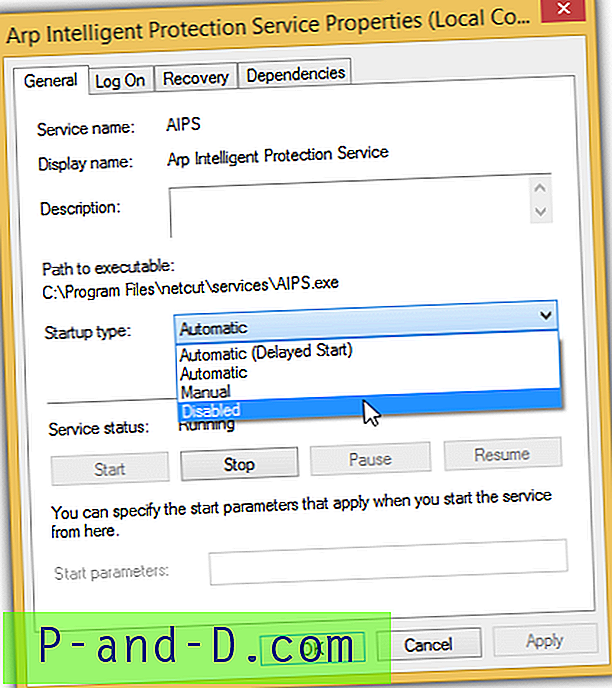
Pobierz Netcut
2. Tuxcut
Tuxcut jest podobny do tego, co robi Netcut, z wyjątkiem tego, że jest przeznaczony do działania w systemie operacyjnym Linux. Bezpieczniejsze jest uruchamianie Tuxcut w systemie operacyjnym Linux na żywo z maszyny wirtualnej, takiej jak VirtualBox, ponieważ nie ma śladu instalacji i uruchamiania takich programów na komputerze. Oto przewodnik na temat uruchamiania Tuxcut z Lubuntu w VirtualBox.
1. Pobierz Lubuntu
2. Pobierz VirtualBox i zainstaluj.
3. Uruchom VirtualBox i kliknij przycisk Nowy .
4. Wpisz Lubuntu jako nazwę i kliknij Dalej.
5. Upewnij się, że rozmiar pamięci wynosi co najmniej 512 MB, a następnie kliknij przycisk Dalej.
6. Wybierz „ Nie dodawaj wirtualnego dysku twardego ” i kliknij Utwórz. Kliknij przycisk Kontynuuj, aby zamknąć okno ostrzegawcze.
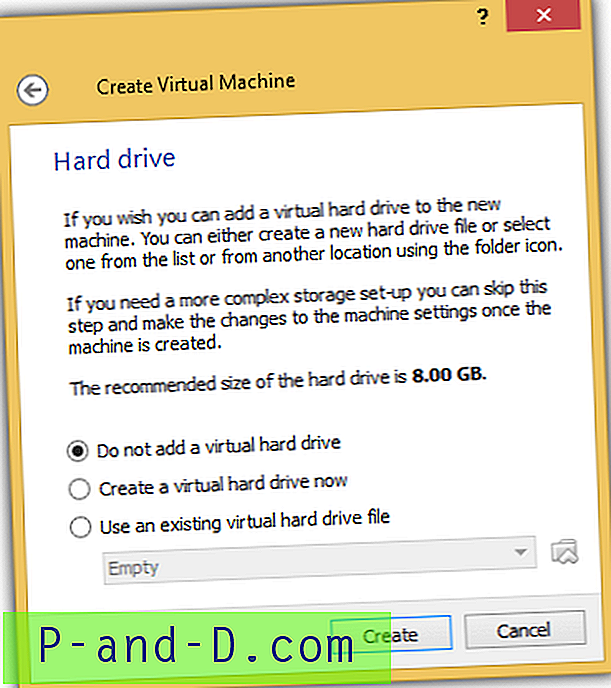
7. Wybierz Lubuntu z listy i kliknij przycisk Ustawienia .
8. Kliknij Pamięć, kliknij Opróżnij dla „Kontroler: IDE”, kliknij ikonę CD i wybierz „ Wybierz plik dysku wirtualnego CD / DVD ”.
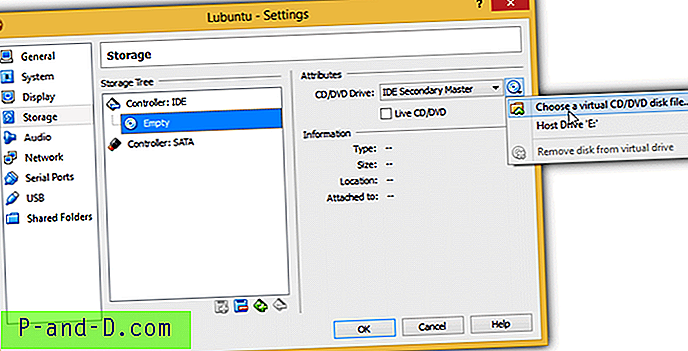
9. Wyszukaj pobrany plik ISO Lubuntu i kliknij OK.
10. Kliknij ponownie Ustawienia i przejdź do Network . Powinieneś zobaczyć, że adapter 1 jest włączony i podłączony do NAT. Kliknij NAT i wybierz „ Bridged Adapter ”. Upewnij się, że aktywny adapter jest wybrany. Na przykład, jeśli łączysz się z siecią przez sieć bezprzewodową, upewnij się, że wybrano kartę bezprzewodową, a nie przewodową kartę Ethernet. Kliknij OK, aby zapisać zmiany. Nie używaj NAT, ponieważ nie wykrywa on innych komputerów w sieci.
11. Kliknij przycisk Start, aby uruchomić Lubuntu w VirtualBox.
12. Wybierz „ Wypróbuj Lubuntu bez instalacji ” i naciśnij Enter.
13. Po uruchomieniu Lubuntu kliknij przycisk menu znajdujący się w lewym dolnym rogu, przejdź do Internetu i wybierz „Firefox Web Browser”.
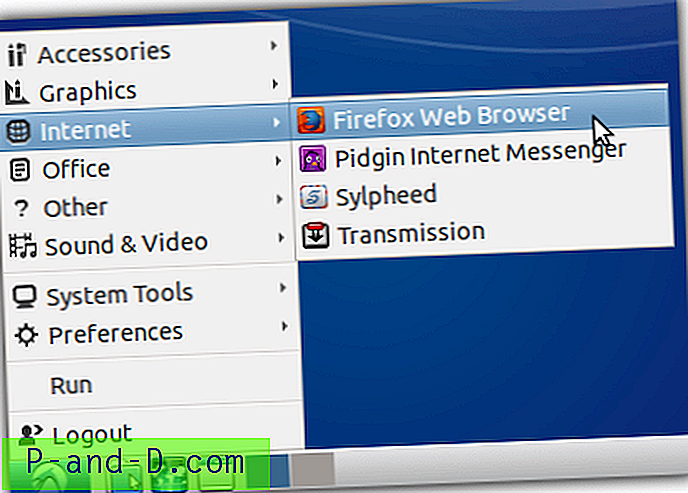
14. Odwiedź następujący adres URL https://bitbucket.org/a_atalla/tuxcut/downloads i pobierz najnowszą wersję TuxCut w formacie .deb. Wybierz opcję „Otwórz za pomocą instalatora pakietów GDebi” i kliknij OK.
15. Kliknij przycisk Zainstaluj pakiet .
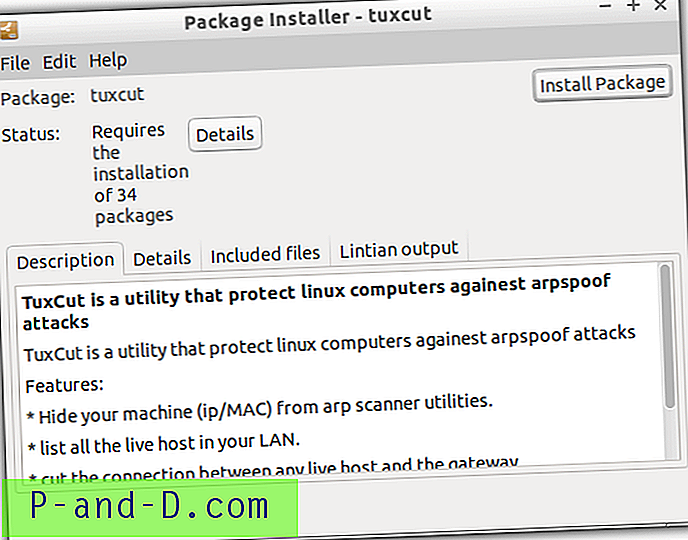
16. Po zakończeniu instalacji TuxCut i jego zależności kliknij menu, wybierz Uruchom, wpisz tuxcut i kliknij OK.
17. Wybierz interfejs eth0 i kliknij OK.
18. Zwróć uwagę, że po włączeniu „Trybu ochrony” dostępne komputery w sieci nie będą wyświetlane w TuxCut. Jeśli odznaczysz „Tryb ochrony” i klikniesz przycisk „Odśwież”, komputery zaczną się wyświetlać. Aby odciąć połączenie internetowe komputera, wybierz komputer z listy i kliknij przycisk Wytnij.
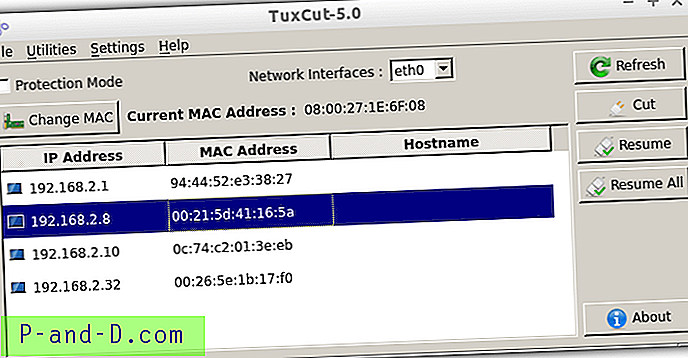
„Tryb ochrony” chroni tylko system operacyjny gościa z systemem Lubuntu, ale nie komputer-host z systemem Windows. Kiedy zamkniesz lub uruchomisz ponownie Lubuntu, TuxCut będzie musiał zostać ponownie pobrany i ponownie zainstalowany, ponieważ działa tylko z pamięci.
Dodatkowe uwagi : Nigdy nie warto używać tego typu programów do atakowania lub ochrony komputera, ponieważ obniża to wydajność sieci. Każde działanie programu spowoduje, że komputer wyśle ogromną liczbę ciągłych pakietów do routera lub bramy. W końcu jest to sytuacja, w której wszyscy nie wygrywają.





